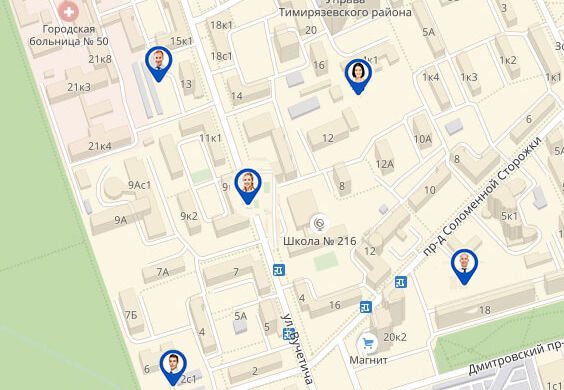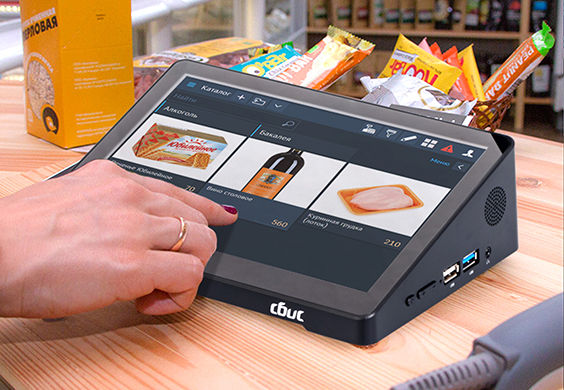как распечатать табель учета рабочего времени в сбис
Выбрать рабочий график для сотрудников
Для разных должностей и сотрудников подходят разные графики и способы заполнения табеля. Рассмотрим на примерах, какой график и для кого лучше выбрать.
Охранник
Уже 10 лет охранником у вас работает Степан Ильич. Он приходит к восьми утра и уходит в пять вечера. Весь день он сидит на вахте и следит за порядком. Степан Ильич — военный пенсионер, поэтому он никогда не опаздывает и выполняет свою работу хорошо.
Что выбрать? Жесткий график с поденным учетом времени и заполнением табеля по графику. Подойдет для любых сотрудников, у которых нет доступа в СБИС.
Менеджер-курьер
Михаил с утра поехал к клиенту — доставить документы, подписать договор и провести презентацию новых продуктов. На день у него запланированы еще четыре встречи по всему городу. И так каждый день.
Что выбрать? Гибкий график с суммированным учетом времени и заполнением табеля по электронной проходной. Сотрудник, работающий на выезде, может начинать работу в разное время. На каждую встречу ему оформляется наряд. С помощью мобильного приложения СБИС Курьер Михаил отмечает, когда начал и закончил работу.
Менеджер по продажам
Отдел продаж работает с клиентами. Поэтому в 9 утра менеджеры уже должны быть на работе, без опозданий — клиенты ждать не будут. Вам важно знать, кто опаздывает и на сколько.
Что выбрать? Жесткий график с поденным учетом рабочего времени и заполнением табеля по электронной проходной. Необязательно использовать турникеты (СКУД) или терминалы, работающие по отпечатку пальца — их заменят рабочие статусы в СБИС.
Программист
Дмитрий недавно закончил университет, но он очень талантливый программист. Иногда, работая над интересным проектом, он засиживается до самого утра. Поэтому он не может прийти к девяти утра и приходит позже. Вы не против, но хотите знать, над чем он работает и сколько времени у него на это уходит.
Что выбрать? Гибкий график с суммированным учетом времени и табелем по расписанию. Дима сможет приходить в любое время из указанного вами промежутка. Ему останется вести свое расписание: табель заполнится автоматически, а вы будете знать, чем он занят.
Бухгалтер
Главный бухгалтер Семен Петрович ведет учет и сдает отчетность с помощью СБИС. Что он делал сегодня: готовил отчет в налоговую или оформлял ведомость на выдачу зарплаты? Сотрудник практически не перерабатывает, и время рабочего дня фиксированное.
Что выбрать? Выберите для него жесткий график с поденным учетом рабочего времени и заполнением табеля по расписанию. Бухгалтер сможет отмечать в календаре работу с документами. Табель заполнится автоматически, а руководитель сможет проконтролирует рабочее время сотрудника.
Дизайнер
Творческая личность Петя не любит зиму, поэтому работает по «удаленке» с Бали. Нужно срочно нарисовать 10 сайтов за неделю? Петя все сделает в удобное для себя время, даже если придется работать 12 часов подряд. В следующем месяце проектов нет, поэтому он сможет работать по два часа в день.
Что выбрать? Ваш вариант — свободный график с суммированным учетом рабочего времени и заполнением табеля по электронной проходной. Сколько сотрудник работал, столько и получит. И неважно, в какое время он работает — ему просто нужно выставить рабочий статус в СБИС.
Системный администратор
Алексей — сисадмин, который приходит, когда что-то сломалось или пошло не так. Два часа сегодня, три завтра, восемь в четверг — вы не знаете, когда и сколько он будет работать.
Что выбрать? Лучший выбор — свободный график с суммированным учетом рабочего времени и заполнением табеля по расписанию. Приходящий сотрудник получит столько, сколько отработает в месяц. А руководитель будет знать, какую проблему решал Алексей, ведь задачи будут в его расписании.
Повар, официант
Повара Анна и Николай работают посменно: два дня через два. Иногда они меняются рабочими днями. Например, чтобы Николай мог сходить к дочке на утренник в садик.
Что выбрать? Лучше всего подойдет сменный график и заполнение табеля по графику. В конце смены администратор распечатает табель на день и заполнит его. А опоздания руководитель сможет проконтролировать с помощью электронной проходной, если у вас установлен турникет или терминал учета рабочего времени.
Примеры настройки графиков работ
Для разных должностей и сотрудников подходят разные графики и способы заполнения табеля. Рассмотрим на примерах, какой график и для кого лучше выбрать.
Охранник
Уже 10 лет охранником у вас работает Степан Ильич. Он приходит к восьми утра и уходит в пять вечера. Весь день он сидит на вахте и следит за порядком. Степан Ильич — военный пенсионер, поэтому он никогда не опаздывает и выполняет свою работу хорошо.
Что выбрать? Жесткий график с поденным учетом времени и заполнением табеля по графику. Подойдет для любых сотрудников, у которых нет доступа в СБИС.
Менеджер-курьер
Михаил с утра поехал к клиенту — доставить документы, подписать договор и провести презентацию новых продуктов. На день у него запланированы еще четыре встречи по всему городу. И так каждый день.
Что выбрать? Гибкий график с суммированным учетом времени и заполнением табеля по электронной проходной. Сотрудник, работающий на выезде, может начинать работу в разное время. На каждую встречу ему оформляется наряд. С помощью мобильного приложения СБИС Курьер Михаил отмечает, когда начал и закончил работу.
Менеджер по продажам
Отдел продаж работает с клиентами. Поэтому в 9 утра менеджеры уже должны быть на работе, без опозданий — клиенты ждать не будут. Вам важно знать, кто опаздывает и на сколько.
Что выбрать? Жесткий график с поденным учетом рабочего времени и заполнением табеля по электронной проходной. Необязательно использовать турникеты (СКУД) или терминалы, работающие по отпечатку пальца — их заменят рабочие статусы в СБИС.
Программист
Дмитрий недавно закончил университет, но он очень талантливый программист. Иногда, работая над интересным проектом, он засиживается до самого утра. Поэтому он не может прийти к девяти утра и приходит позже. Вы не против, но хотите знать, над чем он работает и сколько времени у него на это уходит.
Что выбрать? Гибкий график с суммированным учетом времени и табелем по расписанию. Дима сможет приходить в любое время из указанного вами промежутка. Ему останется вести свое расписание: табель заполнится автоматически, а вы будете знать, чем он занят.
Бухгалтер
Главный бухгалтер Семен Петрович ведет учет и сдает отчетность с помощью СБИС. Что он делал сегодня: готовил отчет в налоговую или оформлял ведомость на выдачу зарплаты? Сотрудник практически не перерабатывает, и время рабочего дня фиксированное.
Что выбрать? Выберите для него жесткий график с поденным учетом рабочего времени и заполнением табеля по расписанию. Бухгалтер сможет отмечать в календаре работу с документами. Табель заполнится автоматически, а руководитель сможет проконтролирует рабочее время сотрудника.
Дизайнер
Творческая личность Петя не любит зиму, поэтому работает по «удаленке» с Бали. Нужно срочно нарисовать 10 сайтов за неделю? Петя все сделает в удобное для себя время, даже если придется работать 12 часов подряд. В следующем месяце проектов нет, поэтому он сможет работать по два часа в день.
Что выбрать? Ваш вариант — свободный график с суммированным учетом рабочего времени и заполнением табеля по электронной проходной. Сколько сотрудник работал, столько и получит. И неважно, в какое время он работает — ему просто нужно выставить рабочий статус в СБИС.
Системный администратор
Алексей — сисадмин, который приходит, когда что-то сломалось или пошло не так. Два часа сегодня, три завтра, восемь в четверг — вы не знаете, когда и сколько он будет работать.
Что выбрать? Лучший выбор — свободный график с суммированным учетом рабочего времени и заполнением табеля по расписанию. Приходящий сотрудник получит столько, сколько отработает в месяц. А руководитель будет знать, какую проблему решал Алексей, ведь задачи будут в его расписании.
Повар, официант
Повара Анна и Николай работают посменно: два дня через два. Иногда они меняются рабочими днями. Например, чтобы Николай мог сходить к дочке на утренник в садик.
Что выбрать? Лучше всего подойдет сменный график и заполнение табеля по графику. В конце смены администратор распечатает табель на день и заполнит его. А опоздания руководитель сможет проконтролировать с помощью электронной проходной, если у вас установлен турникет или терминал учета рабочего времени.
Заполнение табелей сотрудника
Для учета времени, отработанного каждым сотрудником на предприятии, предназначены табели. Табель, как в реальной жизни, так и в программе СБиС++, всегда связан с конкретной должностью сотрудника – сколько у сотрудника должностей, столько и табелей будет в расчетном периоде. Как правило, все сотрудники на предприятии сгруппированы по отделам. В соответствии с этим и табели было бы удобным просматривать и формировать по отделам. Чтобы открыть окно с табелями по отделам, выберите пункт меню «Зарплата/ Табели по отделам«:
Рис. 11-24 – Экранная форма табеля по отделам
В левой части окна показана сама структура предприятия – отделы сотрудников, в правой части – табели по сотрудникам из выбранного отдела.
Автоматическое формирование табелей
В начале каждого месяца необходимо произвести заполнение табелей. Для быстроты и удобства, в программе предусмотрена возможность автоматического заполнения табелей, как по всему предприятию, так и по указанным отделам или конкретным сотрудникам. Выполнить это можно следующими способами:
• Для формирования табелей по всем сотрудникам предприятия выберите пункт меню «Операции/ Заполнить табели«. При вызове данной команды появиться запрос следующего вида:
Рис. 11-25 – Запрос на выбор действия
Для продолжения выполнения заполнения табелей нажимайте «Да«.
• Для формирования табелей на отдельных сотрудников предприятия выполните следующие действия: в окне «Расчетные листки» или в справочнике «Сотрудники» отметьте нужных сотрудников (например, клавишей ) и из контекстного меню выполнить команду «Операции по сотруднику/ Заполнить табель» (или нажать комбинацию горячих клавиш )
Какой бы способ вы не выбрали, в итоге будут сформированы необходимые табели.
Проверка и необходимая корректировка сформированных табелей
Исходную информацию для заполнения табелей программа берет из графиков работы, указанных в должности каждого сотрудника. Сколько должностей у сотрудника, столько и табелей будет сформировано. Чтобы затем поправить табель, нужно нажать клавишу и вручную изменить количество фактически отработанных дней и часов.
При заполнении в табель копируются данные из карточки сотрудника. Поэтому заполнять табель нужно только после всех необходимых изменений в карточке, например, в случае изменения оклада сотруднику. Иначе расчет зарплаты будет выполняться на основании старого оклада.
При обычном автоматическом заполнении табелей учитывается график работы сотрудника и документы, показывающие отклонения от данного графика («Больничные/Отпуска«). Именно поэтому рекомендуется сначала оформить в программе нужные документы («Больничный лист» и «Отпуск«), и только затем приступить к заполнению табелей.
Форма документа
Рис. 11-26 – Экранная форма табеля
При внесении (или редактировании) сведений необходимо обратить внимание на заполнение следующих полей в диалоге:
Таб.номер, Фамилия И.О.
Из справочника сотрудников выбирается нужный, на которого составляется табель.
Автоматически указывается занимаемая должность сотрудника. Если у сотрудника две должности (одна на условиях внутреннего совместительства), то выбор другой должности осуществляется из таблицы «Должности» карточки сотрудника.
Оклад, Тариф, Процент
Данные, которые копируются с должности сотрудника, и при необходимости могут быть откорректированы.
После того, как сотрудник будет рассчитан (как это происходит, будет рассказано позже), в этом поле появится сумма, причитающаяся ему за фактически отработанные дни. Сумма может быть указана и вручную, но тогда табель должен быть закрыт, чтобы сумма не изменилась в момент расчета заработной платы сотрудника.
Указывается дата (месяц), за которую начисляется данная выплата.
В этой таблице и показывается расшифровка отработанного времени сотрудника по каждому дню. Время можно вводить как простым вводом чисел в нужных полях, так и вызывая специальный диалог редактирования (при нажатии клавиши на поле):
Рис. 11-27 – Рабочее время, потраченное сотрудником за день
В этом диалоге указывается, на что фактически было израсходовано время сотрудника, с указанием часов и меток. Метки выбираются из специального справочника, в котором представлены основные события, которые должны находить отражение в табеле:
Рис. 11-28 – Стандартные метки табеля
На основании календаря автоматически заполняются поля «Фактически/ По плану дни/часы«. Данные в этом поле могут быть изменены вручную. Это может оказаться полезным в случае, если детально табели ведутся в бумажном виде, а в программе необходимо отразить только итоговые величины. Если эти поля будут изменены вручную, то все дни календаря будут заполнены символом «?».
Кнопка «Заполнить по графику«
При нажатии этой кнопки открывается справочник «Графики рабочего времени«, из которого и предлагается выбрать нужный. В результате, табель будет заполнен на основании выбранного графика. По умолчанию, табель заполняется на основании графика, указанного на должности сотрудника.
Из справочника видов начислений/удержаний выбирается нужный вид. По умолчанию, в этом поле указывается вид начислений/удержаний, связанный с должностью сотрудника.
Из справочника «Подразделение» выбирается подразделение (отдел), в котором заполняется табель на данного сотрудника. В дальнейшем, затраты, связанные с зарплатой данного сотрудника, будут отнесены на этот отдел. По умолчанию, отдел копируется с должности сотрудника.
Счет затрат, Аналитика
Данные о том, на какой счет затрат и вид деятельности будет отнесена рассчитанная сумма. Сведения копируются с должности сотрудника и необходимы при закрытии периода и формировании проводок по зарплате.
Закладка «Расчеты по должности»
В этой таблице отражаются начисления/удержания, связанные с должностью сотрудника, по которой составляется табель. К ним могут относиться различные премии, надбавки и доплаты, которые даются по конкретной должности. Заполнение таблицы происходит автоматически после того, как в табеле будет указан вид начислений/удержаний.
• Табель учета рабочего времени (унифицированная форма № Т-13).
• Табель учета рабочего времени (упрощенная форма).
Прогулы и прочие отклонения
Прогулы и прочие отклонения от рабочего времени в программе не оформляются отдельным документом, а вносятся соответствующие исправления в табель сотрудника:
Рис. 11-29 – Так выглядит оформление прогулов в табеле
При этом у сотрудника автоматически изменяется количество фактически отработанных дней, а, следовательно, и сумма начисленной зарплаты.
Что и как учитываем
Каждая компания по-своему решает, как учитывать рабочее время сотрудников. Одним достаточно контролировать приход и уход, другим интересна картина дня сотрудника: чем занимался, какие задачи выполнял и не отвлекался ли. СБИС позволяет решить обе задачи и сделать учет рабочего времени максимально простым и ненавязчивым.
Контроль прихода и ухода сотрудников
Чтобы вести рамочный учет прихода/ухода, настройте графики и выберите способ учета рабочего времени. По ним будут определяться начало и конец рабочего дня и учитываться все отклонения.
Обо всех опозданиях, недоработках и ранних уходах СБИС оповестит руководителя. Чтобы избежать нарушений, сотрудники могут прямо в мобильном приложении оформить больничный, отгул или отпуск.
СБИС автоматически заполнит табель по отметкам о начале и окончании рабочего дня. Табель будет достаточно проверить в конце месяца.
Детальная картина дня сотрудника
Второй уровень контроля — углубленный контроль в течение рабочего дня. СБИС покажет, чем и когда занимался сотрудник: с какими задачами и документами работал, сколько провел времени за компьютером, какие сайты посещал, зафиксирует перерывы и непродуктивную деятельность. Например, сколько времени потратил на соцсети и просмотр роликов.
СБИС не нарушает законодательства: не шпионит за перепиской и личной жизнью сотрудников. В статистику входят только общие данные об используемых приложениях и только в рабочее время.
УЧЕТ И КОНТРОЛЬ
РАБОЧЕГО ВРЕМЕНИ
Легкий старт без затрат
СБИС покажет график работы сотрудников, их отпуска, больничные, вышлет на телефон список опоздавших.
Добавьте приложение СБИС на офисные компьютеры и сразу смотрите, кто работает, а кто сидит в соцсетях.
Вместе с сотрудниками ведите в СБИС рабочий календарь: в течение дня списывайтесь по задачам, проектам, совещаниям. И уже через неделю станет понятно, сколько времени «съедает» текучка.
Сделаем турникет из любого девайса
СБИС проконтролирует, в каких приложениях работает сотрудник, какие документы правит и на какие сайты заходит. Отсортирует их по полезности и покажет вам в наглядном графике.
Разъездные сотрудники могут отметиться в мобильном приложении для смартфона или планшета по месту выполнения работ. СБИС сохранит GPS-метки и отобразит их на карте для наглядности.
СБИС поддерживает обмен данными с системами контроля и управления доступом (СКУД): Орион, IronLogic Z5R и активными биотерминалами ZKTeco. Подробнее
Подключите кассы к СБИС ОФД — система зафиксирует время открытия и закрытия кассовой смены. Идеально подходит для контроля небольших точек продаж. Вы сразу увидите, вовремя ли сотрудники открывают точку и не уходят ли раньше.
Графики работы и отпусков
Стандартные технологии контроля приходов/уходов эффективны, если все на пятидневке с 9 до 18.
Если есть смены, работа «утро-вечер», выезды «в поля» — они сигналят «вхолостую».
СБИС поможет составить и согласовать график работ и проверит по нему опоздания и прогулы.
Сменные, гибкие. любые графики работы
График «2 через 2» или сложный цикличный «8-12-4», пятидневка на полдня с ночными переработками или свободное расписание.
В СБИС можно настроить любой график, и сразу видно, кто когда выходит на работу. Для «подмены» достаточно перетащить смены мышкой, а СБИС сообщит сотрудникам об изменениях в мобильном приложении.
Графики отпусков
СБИС соберет пожелания по графику отпусков. Поможет договориться сотрудникам между собой. Руководитель с одного взгляда увидит пересечения и устранит их в несколько кликов.
Когда подойдет время, СБИС напомнит сотруднику оформить отпуск (делается в один клик), а бухгалтеру — вовремя начислить отпускные.
Учет отгулов и переработок
Если вы разрешите сотрудникам в один день «попахать», а в другой «уйти пораньше», они это оценят, а СБИС проконтролирует: сведет отгулы с переработками и покажет, чем занимались сотрудники во время переработки.
А в конце месяца СБИС подобьет итоги и согласует с вами, какие переработки учитывать в табеле, а какие — нет.
Самодисциплина
Зачастую сотрудники просто не замечают опозданий — «всего на минутку ведь». Выговоры и штрафы не всегда помогают. Часто, чтобы навести порядок и держать людей «в тонусе», достаточно просто зафиксировать нарушения и явно показать их.
Объективная фиксация нарушений
СБИС сразу по приходу/уходу покажет сотруднику опоздания или недоработки на его телефоне. Он сам увидит, сколько времени тратится на рабочие задачи, а сколько — на кофе и перекуры. Для вас СБИС составит рейтинг «нарушителей», присвоив бейдж «Опоздун» самым злостным из них.
Куда утекает рабочее время?
В календаре СБИС рабочее время можно увязать с конкретными задачами или проектами. В итоге — полная картина распределения рабочего времени как по отдельному сотруднику, так и по компании в целом. Вы узнаете, сколько времени ушло на «текучку», а сколько на новые проекты.
По делу — Не по делу
Каждый сотрудник может оценить, насколько эффективно он распределяет свое рабочее время. В процентах и часах СБИС покажет, сколько потрачено на рабочие задачи, а сколько на развлекательные сайты. Но если соцсети — служебная необходимость, СБИС позволит настроить исключения для отдельных сотрудников или отделов.
СБИС не нарушает законодательства: не шпионит за перепиской и личной жизнью сотрудников. В статистику входят только общие данные об используемых приложениях и только в рабочее время.
Рабочие, личные и общие календари
Планируйте рабочее время в календаре СБИС. На любом устройстве. В любое время.
Рабочие и личные дела — в одном месте, но конфиденциально.
Кто свободен,
кто занят
Смотрите в календарях СБИС расписание других и публикуйте свое, чтобы проще договариваться о совместных делах.
Календарь —
это табель
СБИС автоматически заполнит табель согласно отметкам в расписании. Вам остается только проверить его в конце месяца.
Расписание работ
и занятости
С помощью общих календарей в СБИС удобно планировать расписание фитнес-тренеров, график загрузки машин или выезды инженеров.
Планирование совещаний и «переговорок»
СБИС поможет выбрать оптимальное время совещания — сверится с календарями участников и учтет загрузку переговорных. Система известит всех о времени и месте совещания, сообщит, если перенесете.
Совещание автоматически встанет в рабочие календари всех участников. А за полчаса до начала СБИС напомнит о нем и запустит обратный отсчет — забыть не удастся.
Для периодичных планерок определите день, время, и СБИС будет регулярно собирать участников и фиксировать планерку в их календарях.